从 Google Workspace 同步用户到 Yeastar P 系列软件版
对接 Yeastar P 系列软件版 和 Google Workspace 后,你需要同步 Google 用户到 Yeastar PBX,并为这些用户分配分机,使其可以通过分机使用 PBX 上的统一通信功能。
介绍
开始之前,阅读以下信息,了解支持的同步数量和同步范围。
- 可同步的用户数量
- 可从 Google Workspace 同步的用户数量取决于 PBX 系统支持创建的分机数量。
- 可选的同步范围
- Yeastar PBX 支持灵活定义 Google 用户的同步范围,详见下表。
同步所有 Google 用户到 Yeastar PBX
- 进入用户同步的配置界面。
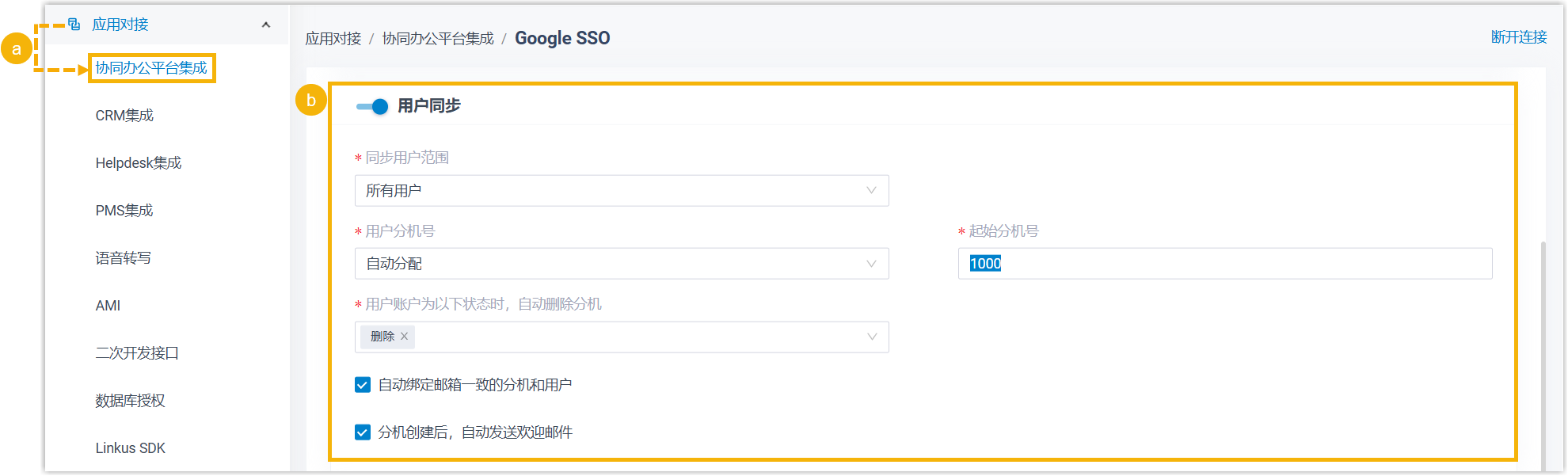
- 登录 PBX 管理网页,进入 。
- 滚动到 用户同步 栏。
- 在 同步用户范围
下拉列表中,选择所有用户。
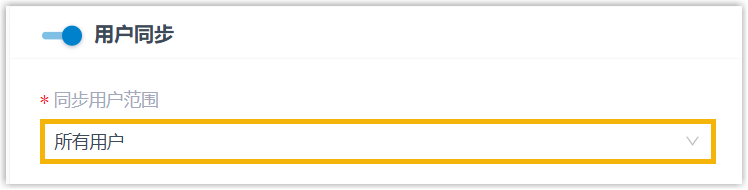
- 设置分机分配规则以自动绑定 Google 用户和 PBX 分机。

- 在 用户分机号 下拉列表中,选择分机分配规则。
配置项 说明 自动分配 从特定号码开始分配分机号。 如果选择此项,你需要在 起始分机号 字段中设置起始号码。
读取指定属性值 根据用户属性的值分配分机号。 如果选择此项,你需要在 属性名称 中指定属性。
示例: externalIds.#(type=="organization").value
- 在 用户账户为以下状态时,自动删除分机 下拉列表中,选择
Google Workspace 的用户账户状态。PBX 将停止从指定状态的 Google Workspace
用户中同步信息,并删除与之绑定的分机。
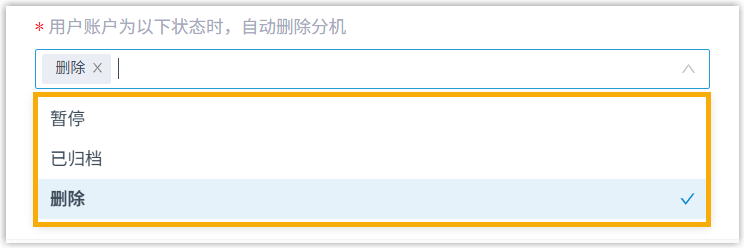
- 在 自动绑定邮箱一致的分机和用户 选项中,决定在
Google Workspace 用户与现有分机具有相同邮箱时,是否将用户从 Google Workspace 同步到 PBX。
- 若勾选此项,具有相同邮箱的 Google Workspace 用户将被同步到 PBX
并与现有分机绑定。
分机的用户信息会被 Google Workspace 用户的信息覆盖。
- 若未勾选此项,具有相同邮箱的 Google Workspace 用户不会被同步到 PBX,因为 PBX 系统不允许邮箱重复。
- 若勾选此项,具有相同邮箱的 Google Workspace 用户将被同步到 PBX
并与现有分机绑定。
- 在 用户分机号 下拉列表中,选择分机分配规则。
- 如果你想要系统自动给同步的 Google Workspace 用户发送 Linkus 欢迎邮件,勾选 分机创建后,自动发送欢迎邮件。
- 点击 保存。PBX 立刻执行首次用户同步。同步完成后,实现如下:
- 通知横幅显示同步结果。

- 所有 Google 用户都同步到 PBX 并绑定了分机 (路径: )。这些分机带有标签
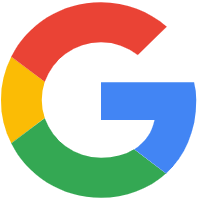 ,无法从 PBX 删除。
,无法从 PBX 删除。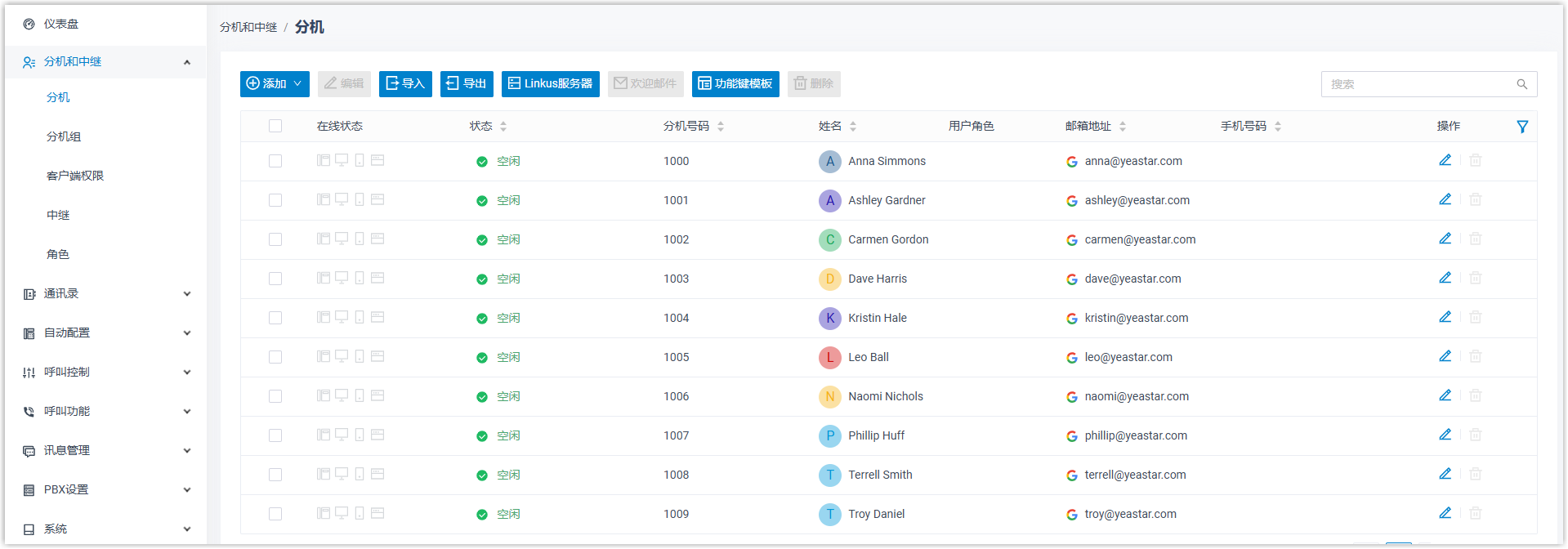 注: 分机的 姓氏、名字、邮箱地址、手机号码 以及 职位 均从 Google 同步获取。这些信息只能在 Google 端修改,变更后的信息将自动同步至 PBX。
注: 分机的 姓氏、名字、邮箱地址、手机号码 以及 职位 均从 Google 同步获取。这些信息只能在 Google 端修改,变更后的信息将自动同步至 PBX。
- 通知横幅显示同步结果。
从特定组织单元同步 Google 用户到 Yeastar PBX
- 进入用户同步的配置界面。
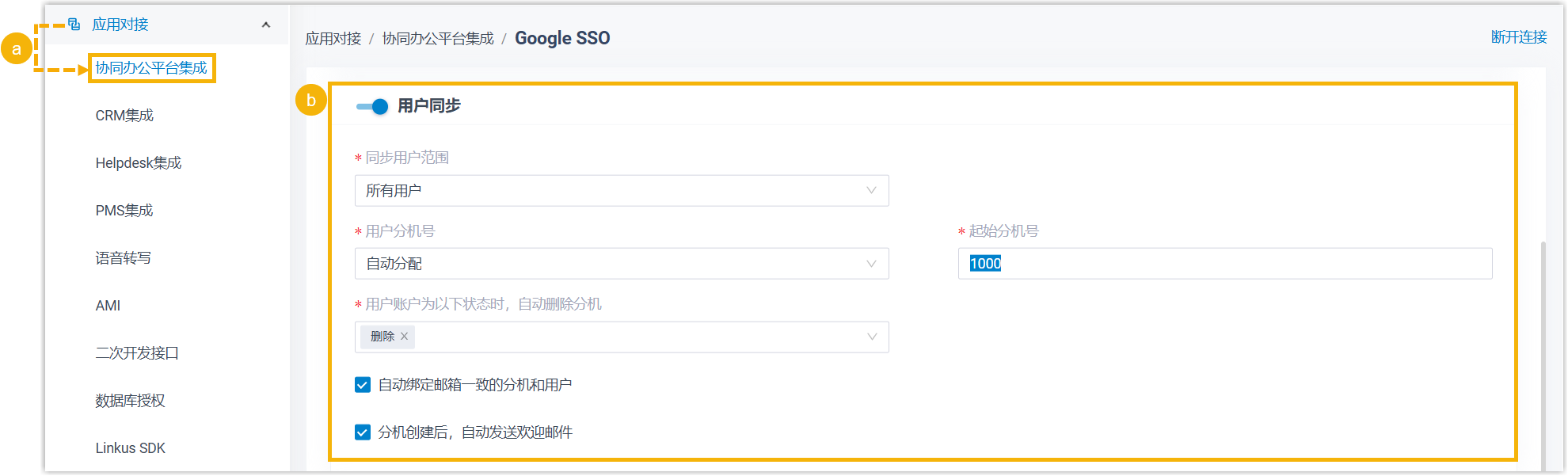
- 登录 PBX 管理网页,进入 。
- 滚动到 用户同步 栏。
- 设置系统从特定的组织单元同步用户。

- 在 同步用户范围 下拉列表中,选择 指定组织单元内的用户。
- 在 组织单元 下拉列表中,选择一个或多个组织单元。
- 设置分机分配规则以自动绑定 Google 用户和 PBX 分机。
- 如需自动删除与不再同步的 Google 用户绑定的分机,勾选
自动删除不再同步的分机。注: 当用户同步范围发生变更时,此设置可帮助你自动移除不再使用的分机。
- 在 用户分机号 下拉列表中,选择分机分配规则。
配置项 说明 自动分配 从特定号码开始分配分机号。 如果选择此项,你需要在 起始分机号 字段中设置起始号码。
读取指定属性值 根据用户属性的值分配分机号。 如果选择此项,你需要在 属性名称 中指定属性。
示例: externalIds.#(type=="organization").value
- 在 用户账户为以下状态时,自动删除分机 下拉列表中,选择
Google Workspace 的用户账户状态。PBX 将停止从指定状态的 Google Workspace
用户中同步信息,并删除与之绑定的分机。
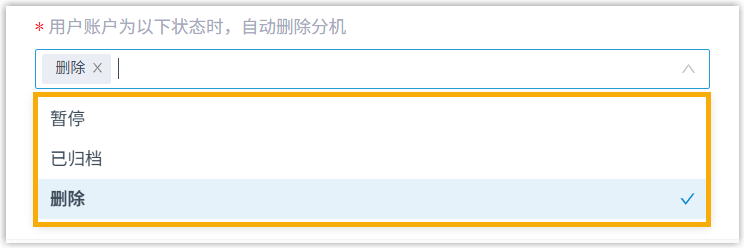
- 在 自动绑定邮箱一致的分机和用户 选项中,决定在
Google Workspace 用户与现有分机具有相同邮箱时,是否将用户从 Google Workspace 同步到 PBX。
- 若勾选此项,具有相同邮箱的 Google Workspace 用户将被同步到 PBX
并与现有分机绑定。
分机的用户信息会被 Google Workspace 用户的信息覆盖。
- 若未勾选此项,具有相同邮箱的 Google Workspace 用户不会被同步到 PBX,因为 PBX 系统不允许邮箱重复。
- 若勾选此项,具有相同邮箱的 Google Workspace 用户将被同步到 PBX
并与现有分机绑定。
- 如需自动删除与不再同步的 Google 用户绑定的分机,勾选
自动删除不再同步的分机。
- 如果你想要系统自动给同步的 Google Workspace 用户发送 Linkus 欢迎邮件,勾选 分机创建后,自动发送欢迎邮件。
- 点击 保存。PBX 立刻执行首次用户同步。同步完成后,实现如下:
- 通知横幅显示同步结果。

- 指定组织单元的 Google 用户都同步到 PBX 并绑定了分机 (路径:)。这些分机带有标签
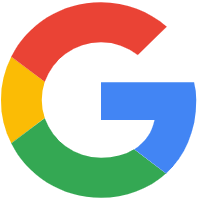 ,无法从 PBX 删除。
,无法从 PBX 删除。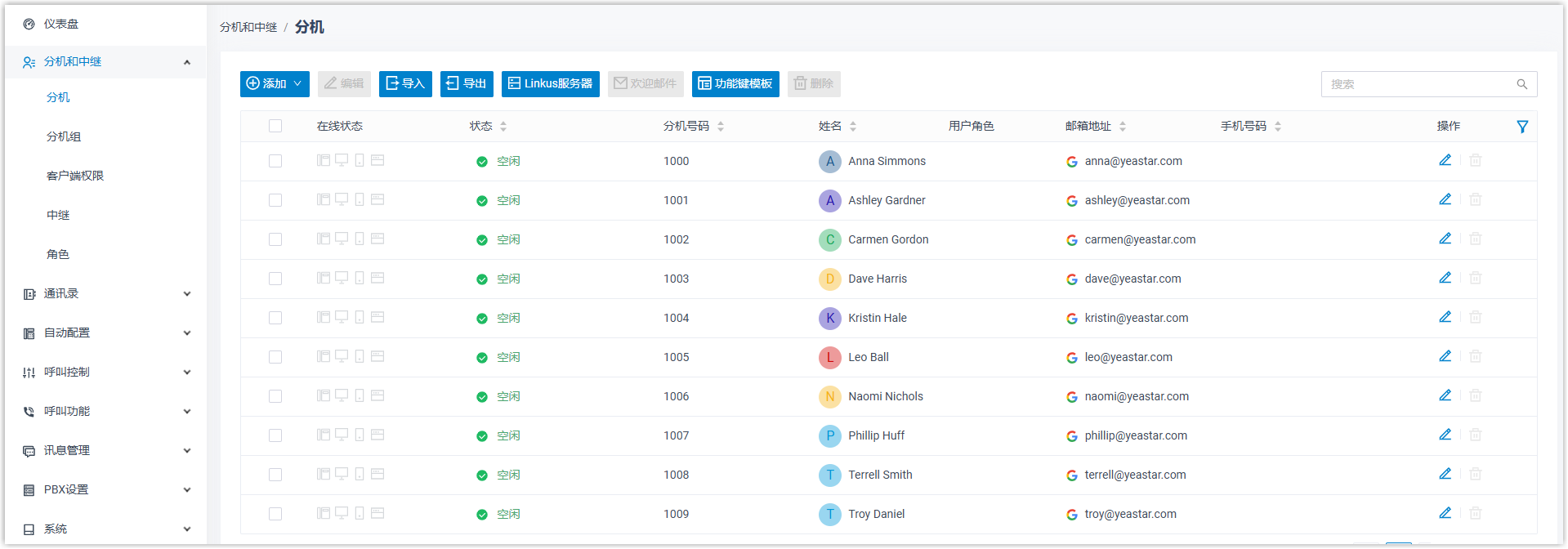 注: 分机的 姓氏、名字、邮箱地址、手机号码 以及 职位 均从 Google 同步获取。这些信息只能在 Google 端修改,变更后的信息将自动同步至 PBX。
注: 分机的 姓氏、名字、邮箱地址、手机号码 以及 职位 均从 Google 同步获取。这些信息只能在 Google 端修改,变更后的信息将自动同步至 PBX。
- 通知横幅显示同步结果。
从特定组中同步 Google 用户到 Yeastar PBX
- 进入用户同步的配置界面。
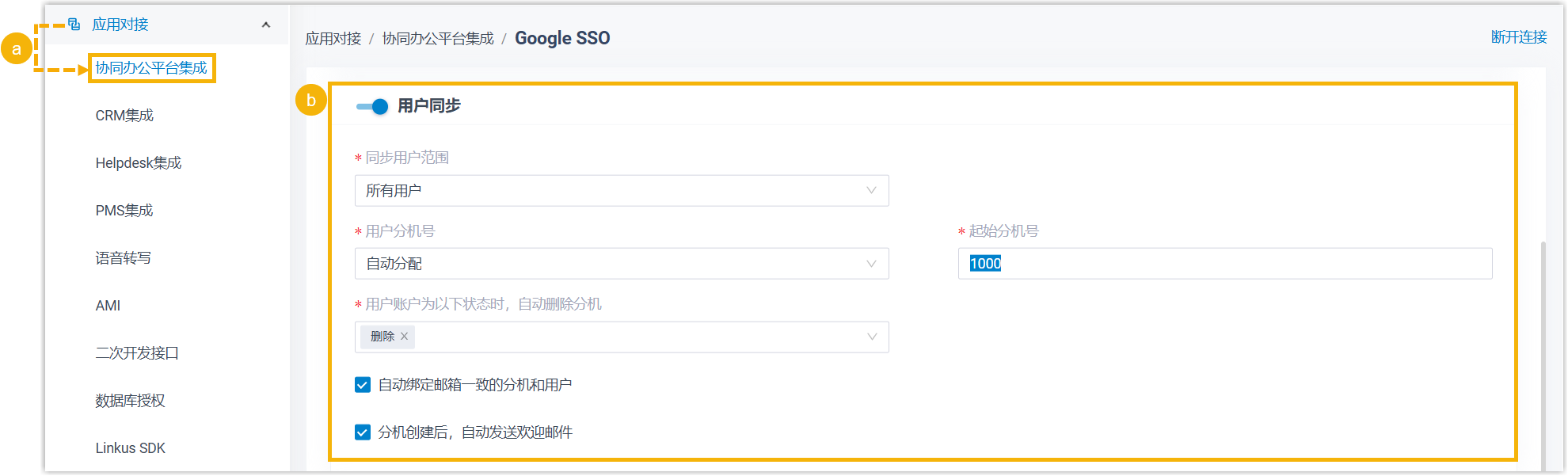
- 登录 PBX 管理网页,进入 。
- 滚动到 用户同步 栏。
- 设置系统从特定的组中同步用户。

- 在 同步用户范围 下拉列表中,选择 指定组内的用户。
- 在 组 下拉列表中,选择一个或多个组。
- 设置分机分配规则以自动绑定 Google 用户和 PBX 分机。
- 如需自动删除与不再同步的 Google 用户绑定的分机,勾选
自动删除不再同步的分机。注: 当用户同步范围发生变更时,此设置可帮助你自动移除不再使用的分机。
- 在 用户分机号 下拉列表中,选择分机分配规则。
配置项 说明 自动分配 从特定号码开始分配分机号。 如果选择此项,你需要在 起始分机号 字段中设置起始号码。
读取指定属性值 根据用户属性的值分配分机号。 如果选择此项,你需要在 属性名称 中指定属性。
示例: externalIds.#(type=="organization").value
- 在 用户账户为以下状态时,自动删除分机 下拉列表中,选择
Google Workspace 的用户账户状态。PBX 将停止从指定状态的 Google Workspace
用户中同步信息,并删除与之绑定的分机。
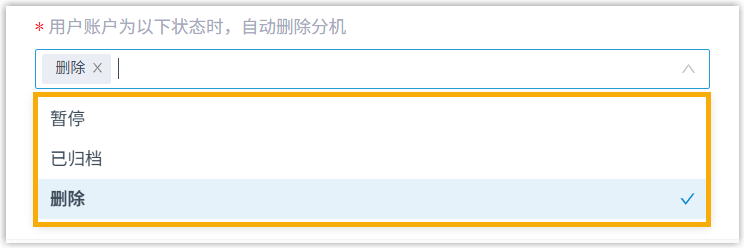
- 在 自动绑定邮箱一致的分机和用户 选项中,决定在
Google Workspace 用户与现有分机具有相同邮箱时,是否将用户从 Google Workspace 同步到 PBX。
- 若勾选此项,具有相同邮箱的 Google Workspace 用户将被同步到 PBX
并与现有分机绑定。
分机的用户信息会被 Google Workspace 用户的信息覆盖。
- 若未勾选此项,具有相同邮箱的 Google Workspace 用户不会被同步到 PBX,因为 PBX 系统不允许邮箱重复。
- 若勾选此项,具有相同邮箱的 Google Workspace 用户将被同步到 PBX
并与现有分机绑定。
- 如需自动删除与不再同步的 Google 用户绑定的分机,勾选
自动删除不再同步的分机。
- 如果你想要系统自动给同步的 Google Workspace 用户发送 Linkus 欢迎邮件,勾选 分机创建后,自动发送欢迎邮件。
- 点击 保存。PBX 立刻执行首次用户同步。同步完成后,实现如下:
- 通知横幅显示同步结果。

- 指定组的 Google 用户都同步到 PBX 并绑定了分机 (路径:)。这些分机带有标签
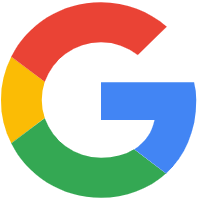 ,无法从 PBX 删除。
,无法从 PBX 删除。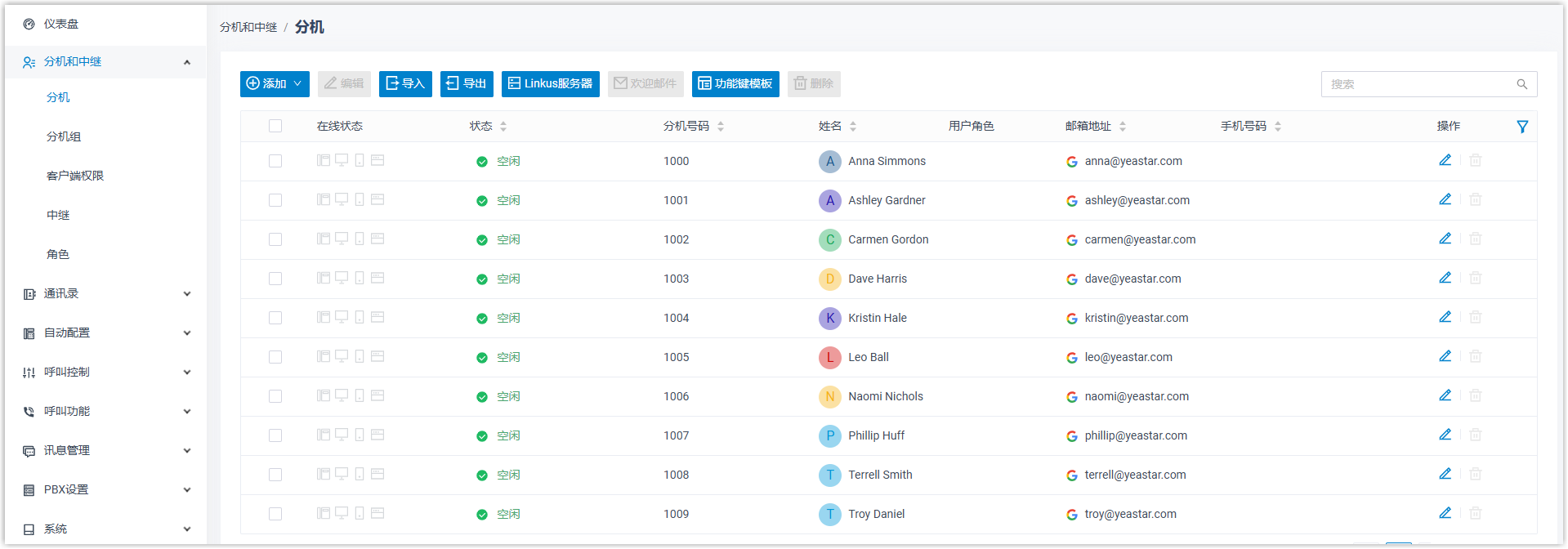 注: 分机的 姓氏、名字、邮箱地址、手机号码 以及 职位 均从 Google 同步获取。这些信息只能在 Google 端修改,变更后的信息将自动同步至 PBX。
注: 分机的 姓氏、名字、邮箱地址、手机号码 以及 职位 均从 Google 同步获取。这些信息只能在 Google 端修改,变更后的信息将自动同步至 PBX。
- 通知横幅显示同步结果。
同步指定 Google 用户到 Yeastar PBX
- 进入用户同步的配置界面。
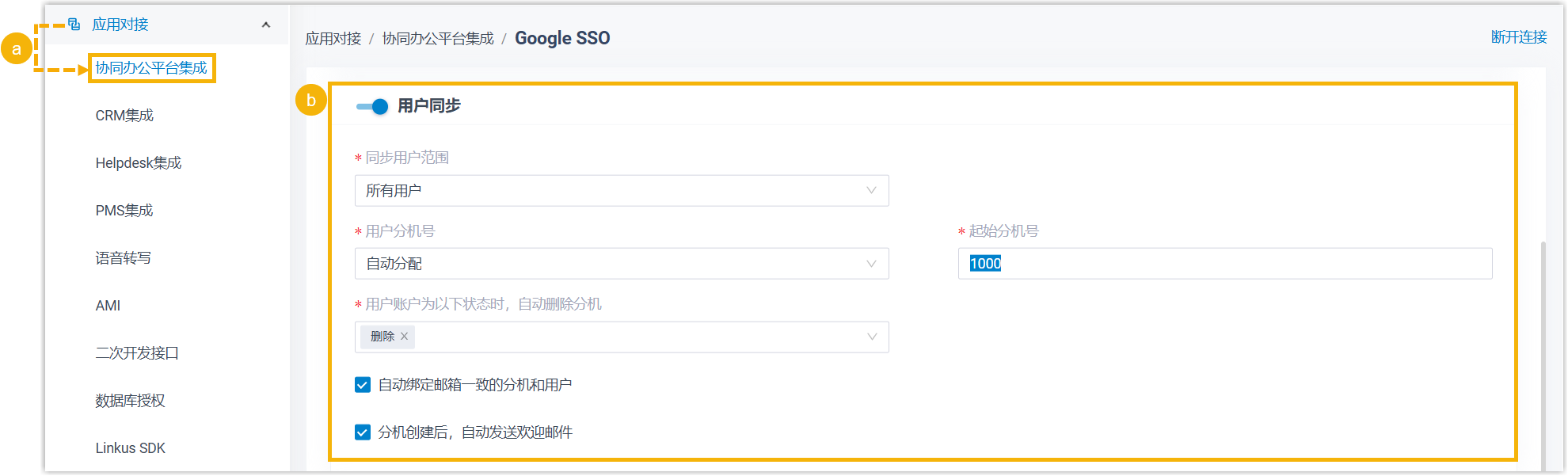
- 登录 PBX 管理网页,进入 。
- 滚动到 用户同步 栏。
- 设置系统同步指定用户,并手动为用户分配分机。
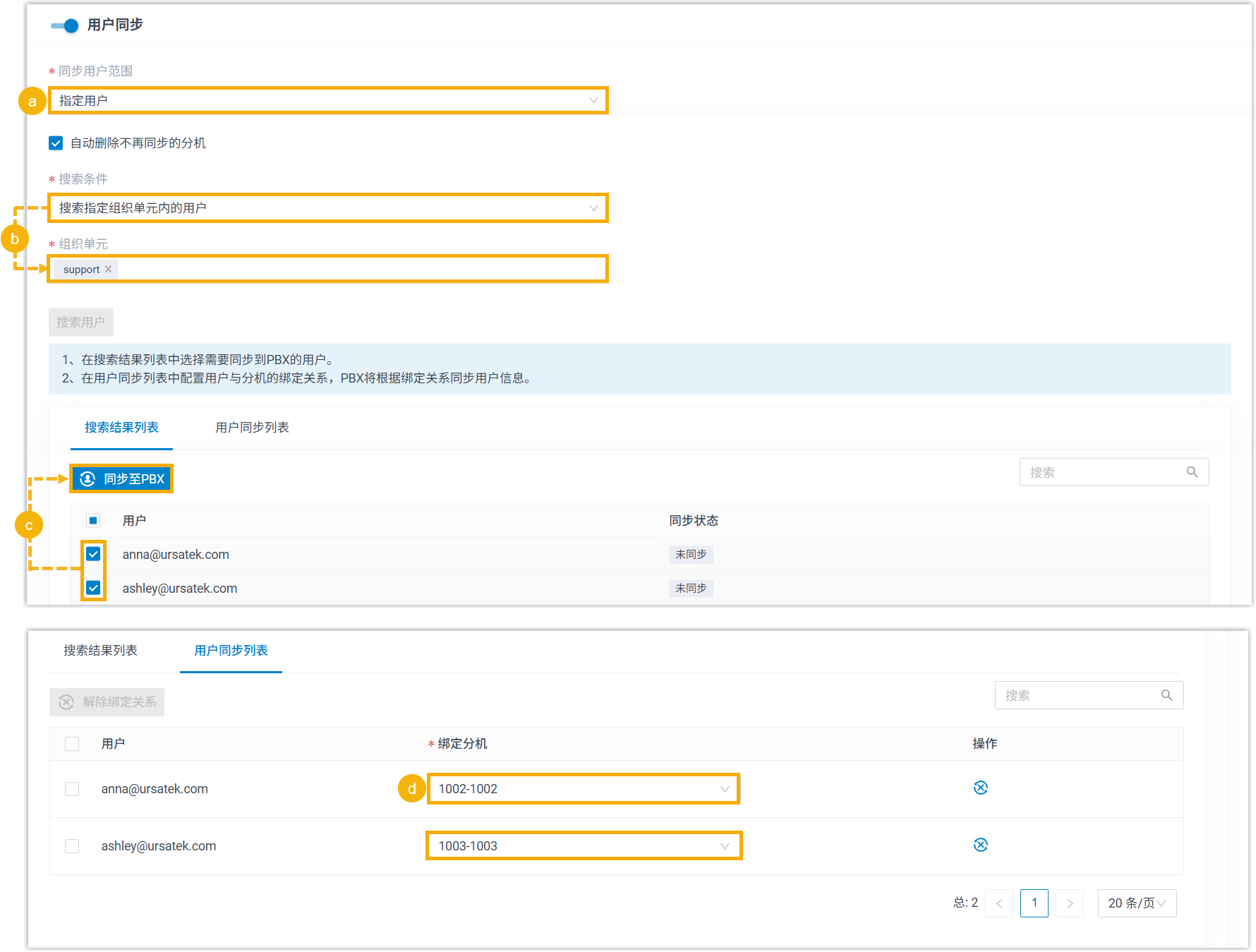
- 在 同步用户范围 下拉列表中,选择 指定用户。
- 在 搜索条件 下拉列表中,设置按组织单元或组搜索用户,并选择具体的组织单元和用户,接着点击
搜索用户。
符合搜索条件的用户显示在搜索结果列表中。
- 在 搜索结果列表 中,勾选用户,接着点击 同步至 PBX。
- 在 用户同步列表 中,从下拉列表中选中分机,与该用户绑定。注: 如果你想取消同步已选择的用户,执行以下操作:

- 设置分机管理规则,决定当用户同步范围或用户账户状态变更时,如何自动处理与用户绑定的分机。
- 如需自动删除与不再同步的 Google 用户绑定的分机,勾选
自动删除不再同步的分机。注: 当用户同步范围发生变更时,此设置可帮助你自动移除不再使用的分机。
- 在 用户账户为以下状态时,自动删除分机 下拉列表中,选择 Google Workspace 的用户账户状态。PBX 将停止从指定状态的 Google Workspace 用户中同步信息,并删除与之绑定的分机。
- 如需自动删除与不再同步的 Google 用户绑定的分机,勾选
自动删除不再同步的分机。
- 如果你想要系统自动给同步的 Google Workspace 用户发送 Linkus 欢迎邮件,勾选 分机创建后,自动发送欢迎邮件。
- 点击 保存。PBX 立刻执行首次用户同步。同步完成后,实现如下:
- 通知横幅显示同步结果。

- 指定的 Google 用户都同步到 PBX 并绑定了分机 (路径:)。这些分机带有标签
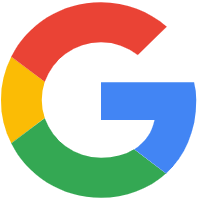 ,无法从 PBX 删除。
,无法从 PBX 删除。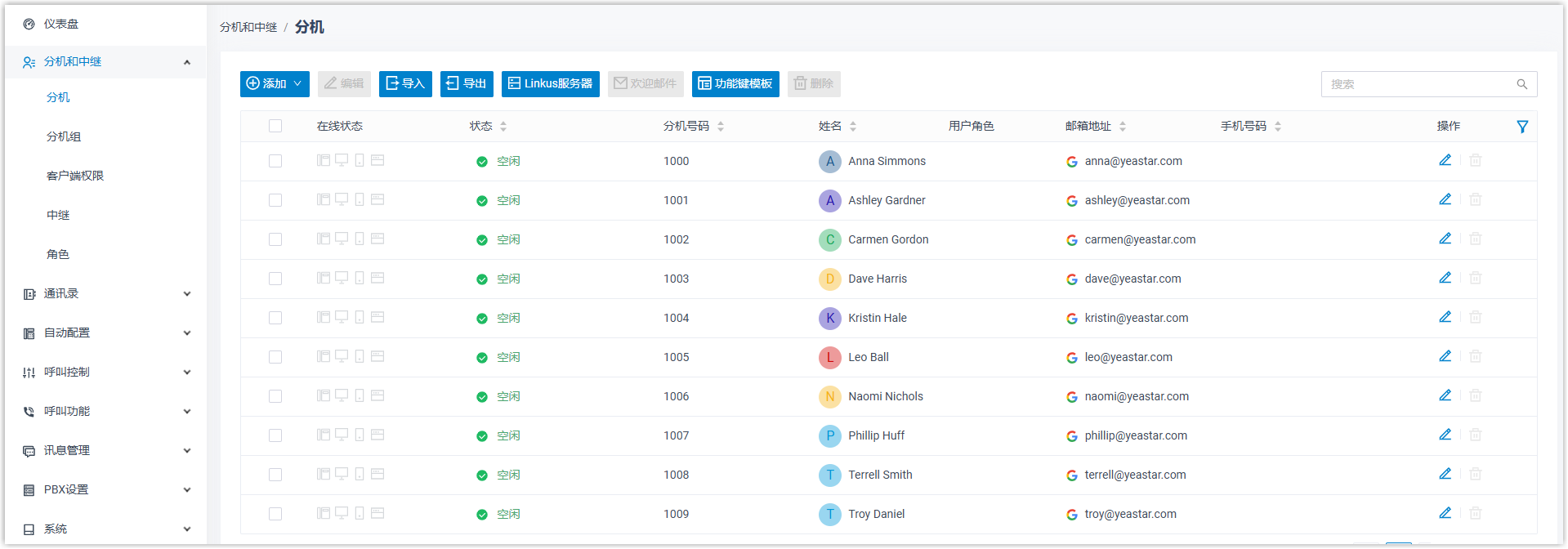 注: 分机的 姓氏、名字、邮箱地址、手机号码 以及 职位 均从 Google 同步获取。这些信息只能在 Google 端修改,变更后的信息将自动同步至 PBX。
注: 分机的 姓氏、名字、邮箱地址、手机号码 以及 职位 均从 Google 同步获取。这些信息只能在 Google 端修改,变更后的信息将自动同步至 PBX。
- 通知横幅显示同步结果。
后续操作
如果你想要允许同步的 Google 用户使用其 Google 账户登录 Linkus UC 客户端,你需要配置单点登录 (SSO) 功能。
更多信息,请参见 允许用户通过 Google SSO 登录 Linkus UC 客户端。